5 Alat Pemulihan Kata Sandi Windows untuk Memulihkan Kata Sandi yang Terlupakan
Mencari cara untuk mendapatkan akses ke komputer Windows ketika Anda lupa kata sandi administrator? Bagaimana caranya? memulihkan kata sandi Windows?
Baik Anda menggunakan PC Windows 10, Windows 8.1, atau Windows 7, saat Anda lupa atau kehilangan kata sandi akun, Anda harus mengatur ulang atau memulihkan kata sandi. Dalam hal ini, Anda perlu yang baik Alat pemulihan kata sandi Windows untuk membantu Anda mengakses komputer Anda lagi.

Pertanyaannya adalah, dengan banyak Pemulihan kata sandi Windows tools yang ditawarkan di pasaran, apalagi banyak yang harganya cukup mahal, tahukah anda password recovery Windows mana yang sebaiknya anda gunakan? Mempertimbangkan kebutuhan Anda, Anda telah membuat daftar 5 alat pemulihan kata sandi Windows terbaik untuk Anda pilih. Anda bisa mendapatkan informasi utama dan fitur utama dari setiap perangkat lunak pemulihan dan kemudian menentukan pilihan Anda.
- Bagian 1. Pemulihan Kata Sandi Windows Terbaik - Pengaturan Ulang Kata Sandi Windows imyPass
- Bagian 2. Alat Pemulihan Kata Sandi Windows Gratis - Ophcrack
- Bagian 3. Alat Pemulihan Kata Sandi Windows - Lazesoft Pulihkan Kata Sandi Saya
- Bagian 4. Alat Pemulihan Kata Sandi Windows - Perangkat Sandi
- Bagian 5. Alat Pemulihan Kata Sandi Windows - Kunci Kata Sandi Windows
- Bagian 6. FAQ tentang Pemulihan Kata Sandi Windows
Bagian 1. Pemulihan Kata Sandi Windows Terbaik - Pengaturan Ulang Kata Sandi Windows imyPass
imyPass Pengaturan Ulang Kata Sandi Windows adalah alat pemulihan kata sandi Windows yang terkenal yang dapat membantu Anda memulihkan kata sandi akun yang terlupakan dengan mudah. Ini adalah solusi satu atap bagi Anda untuk memulihkan kata sandi Windows tanpa latar belakang teknis. Alat pemulihan kata sandi Windows ini memungkinkan Anda memulihkan administrator Windows atau kata sandi pengguna lainnya dalam beberapa klik.

imyPass Windows Password Reset kompatibel dengan Windows 10, Windows 7, Windows 8, Windows Vista dan Windows XP. Ini memungkinkan Anda membuat disk CD/DVD yang dapat di-boot hingga 100 kali. Juga, itu dapat membuat drive USB yang dapat di-boot untuk memulihkan kata sandi Windows 20 kali.
Alat pemulihan kata sandi Windows ini memungkinkan Anda mengakses komputer dengan cepat dengan langsung menambahkan administrator Windows baru tanpa login. Selain itu, ini memberi Anda cara sederhana untuk buat disk pengaturan ulang kata sandi Windows atau drive USB untuk mereset kata sandi Anda yang terlupa. Ini sangat mendukung sistem file yang sering digunakan seperti FAT16, FAT32, dan NTFS, dan hard disk termasuk IDE, SCSI, SATA, USB, SAS, RAID, dan banyak lagi. Anda dapat menggunakannya untuk memulihkan kata sandi Windows pada merek komputer apa pun termasuk HP, Dell, Lenovo, Sony, Samsung, dan banyak lagi.
Cara mengatur ulang atau memulihkan kata sandi Windows yang terlupakan
Langkah 1Klik dua kali pada tombol unduh di atas dan ikuti petunjuk untuk menginstal dan menjalankan alat pemulihan kata sandi Windows ini secara gratis di komputer Anda. Apakah Anda ingin memulihkan, mengatur ulang, atau menghapus kata sandi yang terlupa, Anda harus membuat drive USB atau disk pengaturan ulang kata sandi terlebih dahulu. Langkah 2Pemulihan kata sandi Windows ini menawarkan 2 cara pengaturan ulang, Buat Sandi Atur Ulang CD/DVD, dan Buat Kata Sandi Atur Ulang USB Flash Drive. Di sini Anda dapat memilih salah satu sesuai dengan kebutuhan Anda. Langkah 3Klik Bakar CD/DVD atau Bakar USB untuk mulai membuat disk pengaturan ulang kata sandi Windows atau drive USB. Setelah proses selesai, Anda dapat mengklik Oke tombol. Langkah 4Nyalakan kembali PC Anda lalu tekan F12 atau ESC kunci untuk masuk menu boot. Pilih drive USB atau disk reset kata sandi Windows yang baru saja Anda buat, lalu tekan Memasuki.
Langkah 3Klik Bakar CD/DVD atau Bakar USB untuk mulai membuat disk pengaturan ulang kata sandi Windows atau drive USB. Setelah proses selesai, Anda dapat mengklik Oke tombol. Langkah 4Nyalakan kembali PC Anda lalu tekan F12 atau ESC kunci untuk masuk menu boot. Pilih drive USB atau disk reset kata sandi Windows yang baru saja Anda buat, lalu tekan Memasuki. 
Cara masuk ke menu Boot berbeda pada komputer yang berbeda. Anda dapat menekan F12 memasuki HP, Lenovo, Acer, ASUS, Hasee, Haier, Dell, IBM, Samsung, Toshiba, Xiaomi, atau laptop HUAWEI. Tapi untuk beberapa laptop dari HP dan desktop ASUS, BenQ, Sony, atau lainnya, Anda perlu menekan F9 atau F8 untuk masuk ke menu Boot.
Langkah 5Komputer Anda akan restart sendiri secara otomatis setelah operasi di atas. Setelah itu, Anda dapat melihat antarmuka imyPass Windows Password Reset muncul di layar. Sekarang Anda dapat memilih akun Windows yang ingin Anda pulihkan dan kemudian klik Setel Ulang Kata Sandi untuk mulai menghapus kode sandi yang terlupakan. Langkah 6Dengan demikian, Anda dapat dengan mudah menghapus kata sandi Anda yang terlupakan. Selama langkah ini, Anda akan ditanya apakah Anda ingin mengatur kata sandi pengguna Anda menjadi kosong. Cukup klik tombol untuk mengonfirmasi operasi.
Langkah 6Dengan demikian, Anda dapat dengan mudah menghapus kata sandi Anda yang terlupakan. Selama langkah ini, Anda akan ditanya apakah Anda ingin mengatur kata sandi pengguna Anda menjadi kosong. Cukup klik tombol untuk mengonfirmasi operasi.  Langkah 7Keluarkan drive USB atau disk reset sandi Windows, lalu reboot komputer Anda. Ketika Anda kembali ke jendela login, Anda cukup menekan Memasuki untuk mengakses komputer Anda.
Langkah 7Keluarkan drive USB atau disk reset sandi Windows, lalu reboot komputer Anda. Ketika Anda kembali ke jendela login, Anda cukup menekan Memasuki untuk mengakses komputer Anda. 
Dengan metode ini, Anda dapat dengan mudah menghapus kata sandi akun saat ini yang Anda lupa. Apakah Anda ingin membuat pemulihan kata sandi Windows, atau hanya menghapus kata sandi yang terlupakan, yang Anda butuhkan hanyalah mendapatkan akses ke komputer Anda. Jadi di sini Anda dapat memilih solusi pengaturan ulang untuk masuk kembali ke PC Anda yang terkunci.
Bagian 2. Alat Pemulihan Kata Sandi Windows Gratis - Ophcrack
Ofcrack adalah alat pemulihan kata sandi Windows yang populer dan gratis yang dapat membantu Anda memasuki PC Windows yang terkunci. Anda tidak memerlukan akses ke Windows untuk memulihkan kata sandi Anda yang hilang atau terlupa. Ini memberi Anda cara sederhana untuk membuat pemulihan kata sandi Windows dari komputer lain.
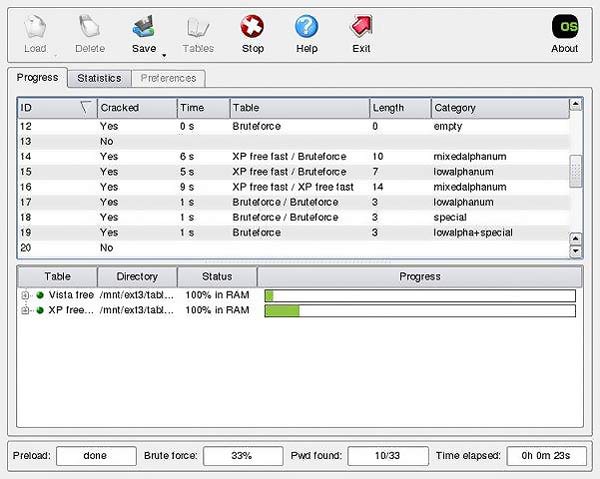
Ophcrack kompatibel dengan Windows 8, Windows 7, Windows Vista, dan Windows XP. Namun sampai saat ini masih belum mendukung Windows 10. Jika Anda ingin memulihkan kata sandi akun pengguna Anda, Anda dapat mengunjungi situs resmi Ophcrack di komputer lain. Unduh gambar ISO gratis, bakar ke drive USB atau disk, lalu boot darinya.
Alat pemulihan kata sandi Windows ini memberikan instalasi langsung ke flash drive atau CD. Anda dapat dengan mudah mem-boot dari file ISO Ophcrack dan menggunakan alat pemulihan kata sandinya. Ophcrack dapat secara otomatis menemukan semua akun pengguna Windows Anda dan mencoba memulihkan kata sandi.
Bagian 3. Alat Pemulihan Kata Sandi Windows - Lazesoft Pulihkan Kata Sandi Saya
Lazesoft Pulihkan Kata Sandi Saya adalah alat pemulihan kata sandi akun Windows yang populer. Ini dapat membantu Anda membuat drive USB atau disk CD yang dapat di-boot untuk memulihkan kata sandi akun pengguna Anda. Lazesoft Recover My Password sangat mendukung semua sistem Windows populer termasuk Windows 10, Windows 8, Windows 7, Windows XP, Windows Vista dan Windows 2000.
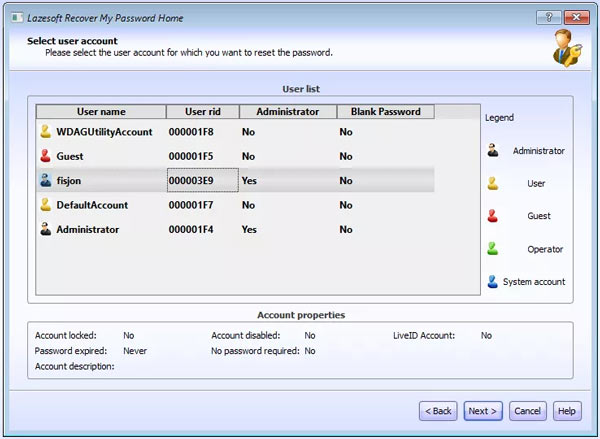
Alat pemulihan kata sandi Windows ini memungkinkan Anda untuk memilih sistem operasi mana yang Anda rencanakan untuk memecahkan kata sandi. Ini terutama menawarkan dua fungsi utama. Ketika Anda terkunci dari PC Windows Anda, Anda dapat boot ke Lazesoft Recover My Password dan kemudian memilih untuk mengatur ulang kata sandi saat ini atau menemukan kunci produk berdasarkan kebutuhan Anda.
Lazesoft Recover My Password memiliki kemampuan untuk mereset kata sandi 10 karakter tanpa masalah. Ini bisa menjadi alat pemulihan kata sandi Windows freeware untuk memulihkan kata sandi admin Windows Anda. Ini memungkinkan Anda untuk menghapus kata sandi Windows saat ini sepenuhnya, mengatur ulang menjadi kosong, dan membuka kunci, mengaktifkan, atau menonaktifkan akun pengguna Anda.
Bagian 4. Alat Pemulihan Kata Sandi Windows - Perangkat Sandi
Perangkat Sandi adalah alat pemulihan kata sandi Windows yang kuat yang dapat memulihkan sekitar 70% kata sandi pengguna. Ini menawarkan berbagai kit pemulihan untuk pengguna rumahan dan bisnis. Anda dapat memilih versi yang tepat sesuai dengan kebutuhan Anda. Tentunya harganya sangat bervariasi tergantung kebutuhan yang berbeda.
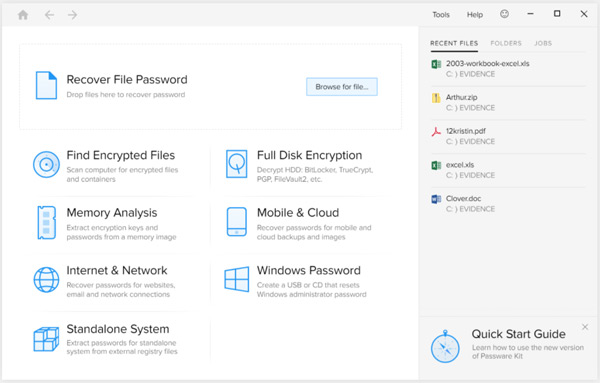
Passware dirancang dengan sistem Pemulihan Instan untuk memberi Anda waktu respons yang singkat untuk banyak jenis file. Ini memanfaatkan akselerasi GPU AMD dan NVIDIA. Secara umum, Anda perlu membayar sekitar $49 untuk mereset kata sandi Anda pada PC Windows 10/8/7/Vista. Jika Anda meningkatkan ke Kit Standard Plus untuk mendapatkan fitur pengelola kata sandi, Anda akan dikenakan biaya $195. Ini juga memberi Anda versi Mac yang harganya lebih dari $1.000.
Seperti alat pemulihan kata sandi lainnya di atas, ini membuat CD/DVD pengaturan ulang kata sandi Windows atau USB flash drive untuk mengatur ulang kata sandi dan mengakses komputer Anda yang terkunci. Satu hal yang harus Anda ketahui adalah, bahkan Passware adalah salah satu jenis alat pemulihan kata sandi Windows yang mahal, itu tidak dapat menjamin pemulihan yang berhasil 100%.
Bagian 5. Alat Pemulihan Kata Sandi Windows - Kunci Kata Sandi Windows
Kunci Kata Sandi Windows adalah rekomendasi terakhir kami dari alat pemulihan kata sandi Windows. Ia memiliki kemampuan untuk membakar file ISO yang dapat di-boot ke drive USB/DVD/CD untuk memulihkan kata sandi Windows Anda yang hilang atau terlupa. Ini kompatibel dengan komputer Windows 10, Windows 8 dan Windows 7.
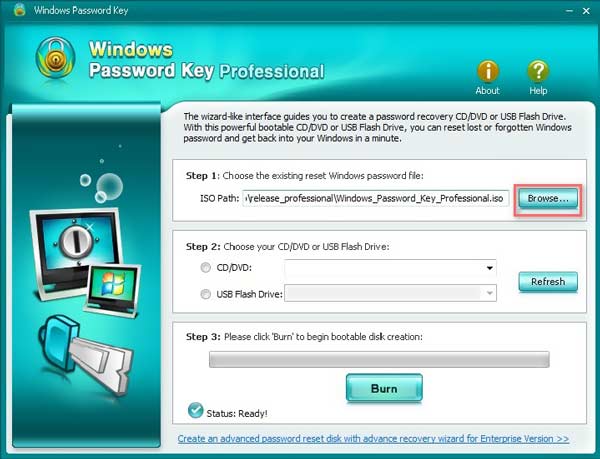
Perangkat lunak pemulihan kata sandi ini dapat memulihkan atau mengatur ulang semua kata sandi pengguna dan administrator. Selain itu, ia dapat mengatur ulang kata sandi administrator domain melalui disk CD/DVD yang dapat di-boot atau drive USB. Ini mendukung banyak sistem file termasuk FAT16, FAT32, NTFS, NTFS5 dan banyak lagi. Windows Password Key mengklaim bahwa ia memiliki tingkat pemulihan 100%. Tetapi Anda harus tahu bahwa, tidak ada alat pemulihan kata sandi Windows yang dapat menjamin kecepatannya.
Kunci Kata Sandi Windows dapat mengatur ulang kata sandi akun pengguna pada merek komputer populer seperti Dell, HP, Acer, Lenovo, Toshiba, dan lainnya. Versi standar alat pemulihan kata sandi Windows ini berharga $29.95. Selain itu, ia menawarkan jaminan uang kembali 30 hari.
Bagian 6. FAQ tentang Pemulihan Kata Sandi Windows
Pertanyaan 1. Bagaimana cara membuat akun pengguna lokal di Windows 10?
Klik menu Start di pojok kiri bawah lalu pilih opsi Settings. Saat Anda memasuki jendela pengaturan utama, pilih opsi Akun. Di sini Anda dapat mengklik Tambah untuk mulai membuat akun pengguna lokal baru. Anda diminta untuk memasukkan nama pengguna, kata sandi, petunjuk kata sandi, dan pertanyaan keamanan untuk mengonfirmasi operasi Anda.
Pertanyaan 2. Bagaimana cara mereset kata sandi akun Microsoft secara online?
Anda dapat mengunjungi halaman pengaturan ulang kata sandi Windows Live untuk mengatur ulang kata sandi akun Anda secara online. Anda diharuskan memiliki akses ke akun email alternatif atau nomor telepon yang Anda berikan saat mendaftarkan akun.
Pertanyaan 3. Apa yang dimaksud dengan disk reset kata sandi Windows?
Disk reset kata sandi Windows adalah file yang Anda buat di disk yang digunakan untuk mengatur ulang kata sandi akun pengguna Anda saat ini. Anda dapat mencolokkannya ke komputer Anda, klik tautan Reset kata sandi di bawah kotak masuk, lalu ikuti instruksi untuk mengatur ulang kata sandi Windows saat ini.
Pertanyaan 4. Bagaimana cara mengubah ke akun pengguna lain di Windows 10?
Jika Anda memiliki lebih dari satu akun yang masuk di PC Windows 10 Anda, Anda dapat mengklik menu Start, ikon Windows di sudut kiri bawah, klik nama pengguna Anda dan kemudian pilih akun lain untuk beralih ke sana.
Pertanyaan 5. Bagaimana cara mengatur kata sandi di komputer Windows 10?
Klik menu Mulai di sudut kiri bawah layar Anda, lalu pilih opsi Pengaturan. Pilih Akun lalu pilih opsi Masuk dari menu. Saat Anda memasuki jendela itu, Anda dapat membuat kata sandi untuk PC Windows 10 Anda. Jika Anda ingin mengubah kata sandi saat ini, Anda juga dapat pergi ke sana untuk melakukannya. Anda dapat mengklik opsi Ubah di bawah Ubah kata sandi akun Anda.
Pertanyaan 6. Apa itu kata sandi petunjuk?
Kata sandi petunjuk adalah salah satu pengingat tentang bagaimana kata sandi diturunkan. Itu dapat menggerakkan memori Anda untuk mengingat kode sandi. Itu dapat menunjukkan setiap kali kata sandi diminta. Jika Anda menetapkan tanggal lahir Anda sebagai kata sandi akun. Kata sandi petunjuk akan menampilkan nama Anda sebagai petunjuk.
Kesimpulan
Apakah Anda mencari yang baik? Alat pemulihan kata sandi Windows? Di sini, di posting ini, Anda dapat menemukan 5 alat pemulihan kata sandi akun Windows yang hebat. Fitur utama dari setiap perangkat lunak tercantum di sana agar Anda dapat memilih alat pemulihan terbaik. Jika Anda memiliki rekomendasi yang lebih baik, Anda dapat membagikannya di komentar dengan pembaca lain.



